「フォトギャラリー」 では、色、明るさの補正やサイズ変更、トリミングなどが割りと簡単にできるようですが、 ここではまず「トリミング」をしてみます。
Windows live フォトギャラリー : 2008/08/02
「ギャラリーから削除」と「削除」について
ダウンロード
今回の 「フォトギャラリー」トリミング(1) : 2008/08/05
元写真を残すために、トリミング後に [コピーの作成] をするやり方
「フォトギャラリー」トリミング(2) : 2008/08/20
元写真を残すために、トリミング前に [コピーの作成] をし、
「フォトギャラリー」には、そのコピーだけを取り込むやり方
「フォトギャラリー」トリミング(3) : 2008/08/24
「フォトギャラリー」には、フォルダごと写真が取り込まれていて、
元写真を残すために、トリミング前にそのフォルダの中に [コピーの作成] をするやり方
表示方法の変更
◆ ファイルを開くプログラムを替えたいとき : 2008/08/03
(ア) [スタート] → [すべてのプログラム] → [Windows Live フォトギャラリー] で開いたところです。 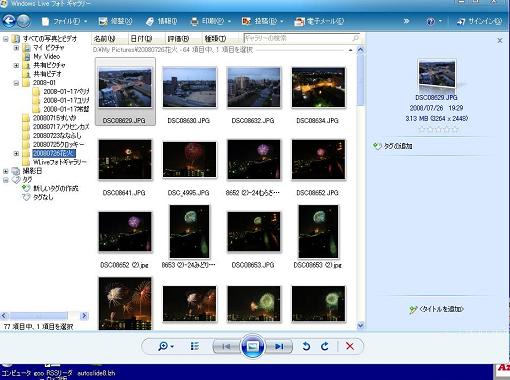 --> 「フォトギャラリー」を開くと、左側に写真のフォルダがありますが、そこに修整したい写真フォルダが表示されていない時は、 (イ) [ファイル] → [ギャラリーへのフォルダの追加] で開いたウインドウから、 追加したいフォルダを選択して [OK] をクリックします。  --> (ロ) 「フォルダがギャラリーに追加されました」のウインドウが出てきますので [OK]します。  (今後このメッセージはいらないと思えば □にチェックを入れて[OK]です。) --> ◆◇ トリミング ◇◆ ① Windows Live フォトギャラリー を開いて、トリミングしたい写真をクリックして、[修整] をクリックします。 ② 上のメニューの [修整]をクリックする(イ) と、右側に項目が現れますので、 [写真のトリミング] をクリック(ロ) します。 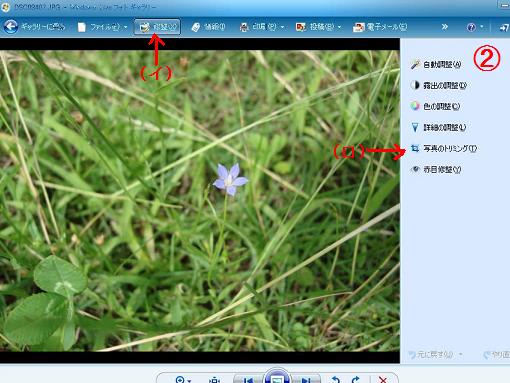 ③ 「写真のトリミング」の下に現れた、縦横比設定窓で縦横比を設定します。 [ユーザー設定]にすると、比率が固定されずに自由な形(四角形)にできます。(変更ポイントは8点) 私のカメラは[4:3](ポイント4点)ですので、4:3でやってみます。 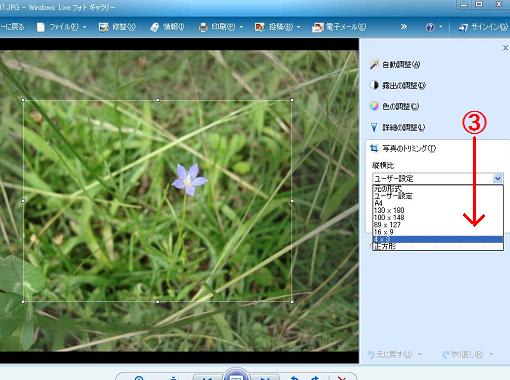 ④ 花を中心に周りをトリミングして、[適用] をクリックします。 *あらかじめ適宜の四角形でトリミング枠が出来ています。 *四角形内の大きな※印 をドラッグすれば、四角形の位置が動かせます。 *大きさを変えるには4っつのポイントの矢印を動かします。 *縦位置にしたいときは、[フレームの回転] をクリックします。 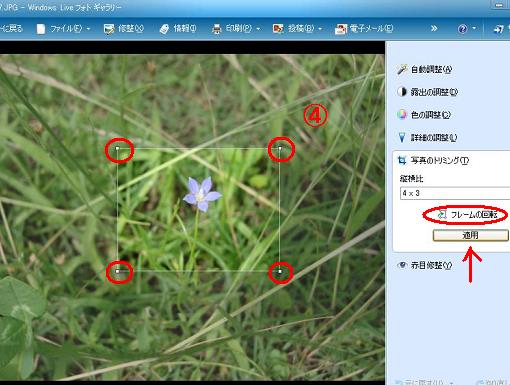 ⑤ トリミング [適用] 後の写真が表示されました。 気に入らなくてやり直したい時は、右下の [元に戻す] をクリックします。 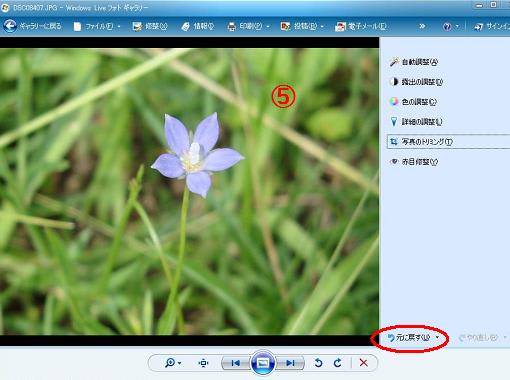 --> ⑥ [元に戻す] をクリックして元に戻ったところです。 縦の写真にしたいので [フレームの回転] をクリックし、 [適用] をクリックしました。 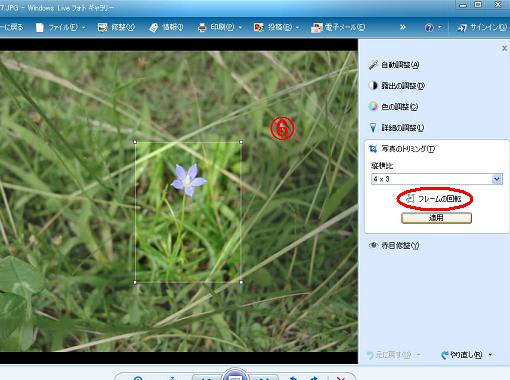 ⑦ [ファイル] → [コピーの作成] で写真を保存します。 [ファイル] → [名前の変更] で保存すると元の写真は残らないでトリミング後の写真のみになります。 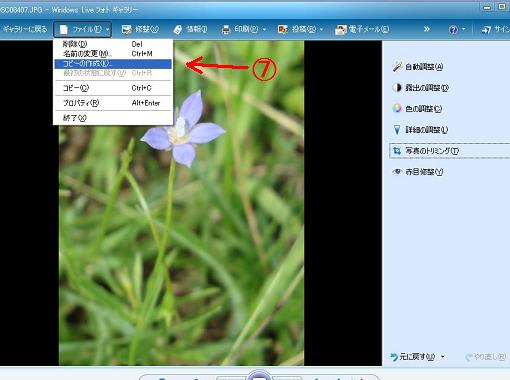 --> ⑧ 上のメニューの左端の[ギャラリーに戻る] をクリックして最初の画面に戻ります。 「ギャラリー」画面に修整後の写真が入りました。(右下) どういうわけか元の写真も修整後と同じになっていますので、元に戻すために元の写真をクリックして選択し、[修整] をクリックします。 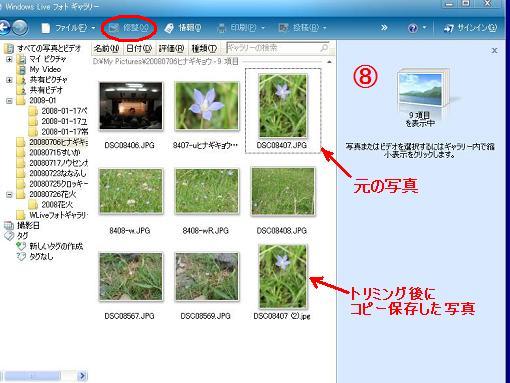 ⑨ 右下にある [最初の状態に戻す] をクリックすると(イ)、「元の写真に戻しますか?」のメッセージが出ますので、[最初の状態に戻す] をクリック(ロ) します。  これで、元の写真はそのまま残り、トリミングされた写真が追加されたことになります。 ここで前回書いたことの訂正を致します。
あとは、サイズ変更や色・明るさの補正ですね。 もうここまで来ればこんなまとめなど必要ないような気がしますが、 私も今回始めてこれを使ってみてますので、 自分の覚えのためにも書いておこうかなと思ってますが、、、^^。 間違いや訂正箇所等がありましたら教えてくださ~い。^^ノ |
Windows live フォトギャラリー : 2008/08/02
「ギャラリーから削除」と「削除」について
ダウンロード
今回の 「フォトギャラリー」トリミング(1) : 2008/08/05
元写真を残すために、トリミング後に [コピーの作成] をするやり方
「フォトギャラリー」トリミング(2) : 2008/08/20
元写真を残すために、トリミング前に [コピーの作成] をし、
「フォトギャラリー」には、そのコピーだけを取り込むやり方
「フォトギャラリー」トリミング(3) : 2008/08/24
「フォトギャラリー」には、フォルダごと写真が取り込まれていて、
元写真を残すために、トリミング前にそのフォルダの中に [コピーの作成] をするやり方
表示方法の変更
◆ ファイルを開くプログラムを替えたいとき : 2008/08/03









